Microsoft Office- ում ներառված Excel- ում ստեղծված սեղաններում բջիջների ապահովումը կարող է օգտակար լինել, եթե ընտրված աղյուսակում ունեք բարդ բանաձևեր և նախորոշված հաստատուններ: Լռելյայնորեն, աշխատանքային թերթի յուրաքանչյուր բջիջ կողպված է, բայց եթե աշխատանքային թերթը պաշտպանված չէ, ցանկացած օգտվող կարող է խմբագրել տվյալները:
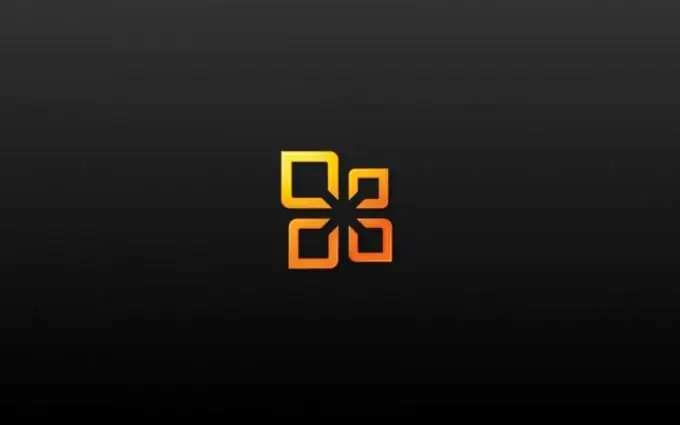
Հրահանգներ
Քայլ 1
Callանգահարեք Windows օպերացիոն համակարգի հիմնական ընտրացանկին ՝ սեղմելով «Սկսել» կոճակը ՝ ընտրված աղյուսակի բջիջները փոփոխություններից պաշտպանելու կարգը նախաձեռնելու համար և անցեք «Բոլոր ծրագրերը» կետին:
Քայլ 2
Ընդլայնել Microsoft Office- ը և գործարկել Excel- ը:
Քայլ 3
Ընտրեք աղյուսակը ՝ բջիջները պաշտպանելու համար և բացեք այն:
Քայլ 4
Ընտրեք պահանջվող բջիջը կամ բջիջները և բացեք Excel հավելվածի պատուհանի վերևի գործիքագոտու «Ձևաչափ»:
Քայլ 5
Նշեք «Բջիջներ» կետը և անցեք բացվող երկխոսության տուփի «Պաշտպանություն» ներդիրին:
Քայլ 6
Կիրառեք վանդակը «Պաշտպանված բջիջ» դաշտում և հաստատեք ընտրված փոփոխությունների կիրառումը ՝ կտտացնելով OK կոճակը: Բոլոր չընտրված բջիջները կմնան խմբագրելի:
Քայլ 7
Կիրառեք վանդակը «Թաքցնել բանաձևերը» դաշտում `արգելված ընտրված բջիջի բովանդակության խմբագրումն արգելելու համար և կտտացրեք OK կոճակին` կատարված փոփոխությունների խնայողությունը հաստատելու համար:
Քայլ 8
Ընդլայնել հավելվածի պատուհանի վերին գործիքագոտու «Գործիքներ» ընտրացանկը ՝ բջիջների ընտրված տիրույթների համար պաշտպանություն սահմանելու և «Պաշտպանություն» կետը ընտրելու համար:
Քայլ 9
Պահանջվող միջակայքերը սահմանազատելու համար ընտրեք «Թույլատրել փոփոխվող տիրույթները» տարբերակը և կտտացրեք բացվող երկխոսության դաշտում «Ստեղծել» կոճակին:
Քայլ 10
Յուրաքանչյուր օգտվողի համար համապատասխան դաշտերում մուտքագրեք ընդգրկույթի անվանումների, դրա հետ կապված բջջային հասցեների և գաղտնաբառի արժեքները և հաստատեք ձեր ընտրությունը OK- ով:
Քայլ 11
Վերադարձեք «Serviceառայություն» ընտրացանկ և կրկին զանգահարեք «Պաշտպանություն» երկխոսություն `ընտրված փաստաթղթի ամբողջ թերթի խմբագրման արգելքը թույլ տալու համար:
Քայլ 12
Օգտագործեք «Պաշտպանել թերթը» տարբերակը և բացված երկխոսության դաշտում մուտքագրեք գաղտնաբառի ցանկալի արժեքը:
Քայլ 13
Կիրառեք նշման տուփերը պահանջվող բացառությունների տուփերում և հաստատեք ընտրված փոփոխությունների կիրառումը ՝ կտտացնելով OK կոճակը:






